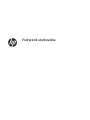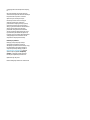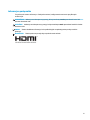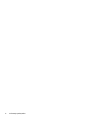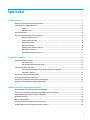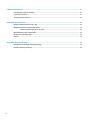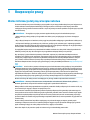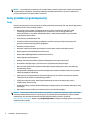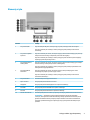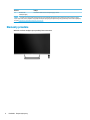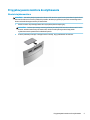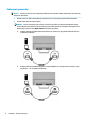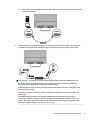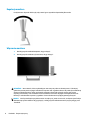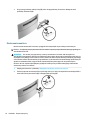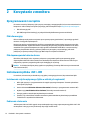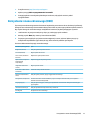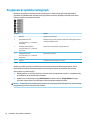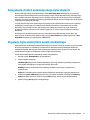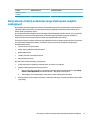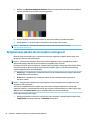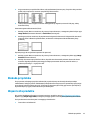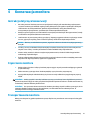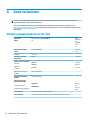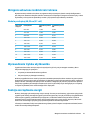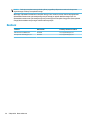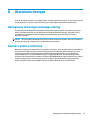HP N270c 27-inch Curved Display Instrukcja obsługi
- Kategoria
- Telewizory
- Typ
- Instrukcja obsługi

Podręcznik użytkownika

© Copyright 2017 HP Development Company,
L.P.
Microsoft i Windows są zarejestrowanymi
znakami towarowymi lub znakami towarowymi
rmy Microsoft Corporation w Stanach
Zjednoczonych i/lub innych krajach.
Informacje zamieszczone w niniejszym
dokumencie mogą ulec zmianie bez
powiadomienia. Jedyne gwarancje, jakie są
udzielane przez rmę HP na jej produkty i
usługi, są jawnie określone w oświadczeniach
gwarancyjnych dołączonych do takich
produktów i usług. Żadne sformułowanie
zawarte w niniejszej dokumentacji nie może
być traktowane jako dodatkowa gwarancja.
Firma HP nie ponosi żadnej odpowiedzialności
za błędy bądź przeoczenia techniczne lub
edytorskie w niniejszej dokumentacji.
Informacje o produkcie
Niniejszy podręcznik opisuje funkcje
występujące w większości modeli. W
zakupionym produkcie niektóre funkcje mogą
być niedostępne. Aby uzyskać dostęp do
najnowszej instrukcji obsługi, przejdź do
http://www.hp.com/support, a następnie
wybierz swój kraj. Wybierz Znajdź mój
produkt, a następnie postępuj zgodnie z
instrukcjami wyświetlanymi na ekranie.
Wydanie drugie: luty 2017
Numer katalogowy dokumentu: 917406-242

Informacje o podręczniku
Ten podręcznik zawiera informacje o funkcjach monitora, kongurowaniu monitora i specykacjach
technicznych.
OSTRZEŻENIE! Wskazuje na niebezpieczną sytuację, której nieuniknięcie może spowodować śmierć lub
poważne obrażenia ciała.
OSTROŻNIE: Wskazuje na niebezpieczną sytuację, której nieuniknięcie może spowodować małe lub średnie
obrażenia ciała.
UWAGA: Zawiera dodatkowe informacje, które podkreślają lub uzupełniają ważne punkty w tekście
głównym.
WSKAZÓWKA: Zawiera pomocne porady dotyczące ukończenie zadania.
iii

iv Informacje o podręczniku

Spis treści
1 Rozpoczęcie pracy ......................................................................................................................................... 1
Ważne informacje dotyczące bezpieczeństwa ...................................................................................................... 1
Cechy produktu i jego komponenty ....................................................................................................................... 2
Cechy .................................................................................................................................................... 2
Elementy z tyłu .................................................................................................................................... 3
Elementy przednie ................................................................................................................................................. 4
Przygotowywanie monitora do użytkowania ........................................................................................................ 5
Montaż stojaka monitora .................................................................................................................... 5
Podłączanie przewodów ..................................................................................................................... 6
Regulacja monitora ............................................................................................................................. 8
Włączanie monitora ............................................................................................................................ 8
Zdejmowanie podstawy monitora ...................................................................................................... 9
Montowanie monitora ....................................................................................................................... 10
Instalacja linki zabezpieczającej ....................................................................................................... 11
2 Korzystanie z monitora ................................................................................................................................ 12
Oprogramowanie i narzędzia .............................................................................................................................. 12
Plik informacyjny ............................................................................................................................... 12
Plik dopasowywania kolorów obrazu ............................................................................................... 12
Instalowanie plików .INF i .ICM ............................................................................................................................ 12
Instalowanie z dysku optycznego (tylko w niektórych regionach) .................................................. 12
Pobieranie z Internetu ....................................................................................................................... 12
Korzystanie z menu ekranowego (OSD) .............................................................................................................. 13
Przypisanie przycisków funkcyjnych ................................................................................................................... 14
Korzystanie z funkcji automatycznego trybu uśpienia ....................................................................................... 15
Regulacja trybu niskiej ilości światła niebieskiego ............................................................................................. 15
3 Wsparcie techniczne i rozwiązywanie problemów ........................................................................................... 16
Rozwiązywanie najczęściej spotykanych problemów ........................................................................................ 16
Korzystanie z funkcji automatycznego dostrajania (wejście analogowe) .......................................................... 17
Optymalizacja jakości obrazu (wejście analogowe) ............................................................................................ 18
Blokada przycisków ............................................................................................................................................. 19
Wsparcie dla produktu ......................................................................................................................................... 19
Przygotowanie do kontaktu z pomocą techniczną ............................................................................................. 20
Umiejscowienie numeru seryjnego i numeru produktu ...................................................................................... 20
v

4 Konserwacja monitora ................................................................................................................................. 21
Instrukcje dotyczące konserwacji ........................................................................................................................ 21
Czyszczenie monitora .......................................................................................................................................... 21
Transportowanie monitora .................................................................................................................................. 21
Załącznik A Dane techniczne ........................................................................................................................... 22
Model o przekątnej 68,59 cm (27 cali) ................................................................................................................ 22
Wstępnie ustawione rozdzielczości ekranu ........................................................................................................ 23
Model o przekątnej 68,59 cm (27 cali) .............................................................................................. 23
Wprowadzanie trybów użytkownika ................................................................................................................... 23
Funkcja oszczędzania energii .............................................................................................................................. 23
Zasilacz ................................................................................................................................................................ 24
Załącznik B Ułatwienia dostępu ...................................................................................................................... 25
Obsługiwane technologie ułatwiające dostęp .................................................................................................... 25
Kontakt z pomocą techniczną ............................................................................................................................. 25
vi

1 Rozpoczęcie pracy
Ważne informacje dotyczące bezpieczeństwa
Do monitora dołączono przewód zasilający. W przypadku użycia innego kabla należy korzystać wyłącznie ze
źródeł zasilania i metod połączeń właściwych dla tego monitora. Informacje o właściwym przewodzie
zasilającym dla tego monitora można znaleźć w części
Informacje na temat produktu na dysku optycznym lub
w dokumentacji.
OSTRZEŻENIE! Ze względu na ryzyko porażenia prądem elektrycznym lub uszkodzenia sprzętu:
• Kabel zasilający należy podłączyć do gniazdka sieci elektrycznej znajdującego się w łatwo dostępnym
miejscu.
• Aby odłączyć komputer od zasilania, należy wyjąć wtyczkę kabla zasilającego z gniazdka sieci elektrycznej.
• Jeśli przewód zasilający posiada wtyczkę 3-bolcową, podłącz go do uziemionego 3-stykowego gniazdka
elektrycznego. Nie wolno wyłączać bolca uziemienia wtyczki, na przykład podłączając do niej przejściówkę 2-
bolcową. Bolec uziemienia pełni ważną funkcję zabezpieczającą.
Ze względów bezpieczeństwa na przewodach lub kablach zasilania nie należy kłaść żadnych przedmiotów.
Układać je należy tak, aby nikt nie mógł na nie przypadkowo nadepnąć lub się o nie potknąć.
Aby zmniejszyć ryzyko odniesienia poważnych obrażeń, zapoznaj się z dokumentem Bezpieczeństwo i
komfort pracy. Opisano w nim poprawne usytuowanie stacji roboczej, odpowiednią pozycję oraz właściwe
nawyki pracy mające wpływ na zdrowie użytkowników komputerów. Instrukcja Bezpieczeństwo i komfort
pracy zawiera również ważne informacje dotyczące bezpieczeństwa elektrycznego i mechanicznego.
Dokument Bezpieczeństwo i komfort pracy jest dostępny w witrynie WWW pod adresem http://www.hp.com/
ergo.
OSTROŻNIE: W celu ochrony monitora i komputera przed uszkodzeniem należy podłączyć wszystkie kable
zasilające komputera i jego urządzeń zewnętrznych (np. monitora, drukarki, skanera) do urządzenia ochrony
przeciwprzepięciowej, na przykład do listwy zasilającej lub zasilacza awaryjnego UPS (Uninterruptible Power
Supply). Nie wszystkie listwy zapewniają ochronę przeciwprzepięciową; na listwie musi znajdować się
odpowiednia informacja o obecności takiej ochrony. Producenci prowadzący politykę wymiany uszkodzonego
sprzętu wymieniają sprzęt w przypadku, gdy ochrona przeciwprzepięciowa ich urządzeń zawiedzie.
Monitor LCD rmy HP należy ustawić na nadającym się do tego meblu o odpowiednich rozmiarach.
OSTRZEŻENIE! Monitory LCD umieszczone nieodpowiednio na kredensach, biblioteczkach, półkach,
biurkach, głośnikach, skrzyniach lub wózkach mogą spaść i spowodować obrażenia.
Należy zadbać o właściwe poprowadzenie wszystkich przewodów i kabli podłączonych do monitora LCD, aby
nie można ich było ciągnąć, chwytać ani potykać się o nie.
Suma wartości znamionowych prądu wszystkich urządzeń podłączonych do gniazda prądu zmiennego nie
może przekraczać wartości znamionowej prądu w gnieździe; podobnie suma wartości znamionowych prądu
wszystkich urządzeń podłączonych do przewodu nie może przekraczać wartości znamionowej prądu tego
przewodu. Wartość znamionową prądu każdego urządzenia (AMPS lub A) można sprawdzić na jego tabliczce
znamionowej.
Monitor należy zainstalować w pobliżu znajdującego się w łatwo dostępnym miejscu gniazda prądu
zmiennego. Odłączenie monitora od zasilania polega na wyjęciu wtyczki przewodu zasilającego z gniazda
prądu zmiennego. Nigdy nie należy odłączać monitora, ciągnąc za sam kabel.
Nie wolno dopuścić, aby monitor spadł, ani umieszczać go na niestabilnej powierzchni.
Ważne informacje dotyczące bezpieczeństwa 1

UWAGA: Ten produkt jest przeznaczony do rozrywki. Należy rozważyć umieszczenie monitora w środowisku
o kontrolowanym oświetleniu, aby uniknąć zakłóceń powodowanych światłem z otoczenia i odbiciami od
jasnych powierzchni, które tworzą odbicia na ekranie.
Cechy produktu i jego komponenty
Cechy
Monitor jest wyposażony w matrycę aktywną z funkcją wyrównania pionowego (VA, ang. Vertical Alignment) z
podświetleniem LED. Cechy i funkcje monitora:
●
Monitor zakrzywiony 1800r o przekątnej 68,59 cm (27 cali) i rozdzielczości FHD 1920 x 1080,
zapewniający pełnoekranową obsługę niższych rozdzielczości; oraz w funkcję skalowania
niestandardowego, co umożliwia wyświetlanie obrazu o maksymalnej wielkości przy zachowaniu
oryginalnych proporcji obrazu
●
Panel matowy z podświetleniem LED
●
Szeroki kąt widzenia umożliwiający spoglądanie na monitor z pozycji siedzącej lub stojącej, albo
podczas przemieszczania się podczas spoglądania
●
Możliwość pochylenia ekranu
●
Możliwość odłączenia podstawy pozwalająca na zamocowanie monitora w dowolny sposób
●
Wejście sygnału wideo VGA (kabel jest dostarczany)
●
Wejście wideo HDMI (High Denition Multimedia Interface)
●
Wejście sygnału wideo DisplayPort
●
Obsługa technologii Plug and Play (jeśli jest obsługiwana przez system operacyjny)
●
Gniazdo linki zabezpieczającej z tyłu monitora na opcjonalną linkę zabezpieczającą
●
Menu ekranowe (OSD) w kilku językach umożliwiające łatwą kongurację monitora i optymalizację
wyświetlanego obrazu
●
Oprogramowanie HP Display Assistant umożliwiające dostosowanie ustawień monitora i korzystanie z
funkcji zapobiegających kradzieży
●
Dysk optyczny z oprogramowaniem i dokumentacją dołączony do monitora w niektórych regionach
zawiera sterowniki monitora i dokumentację produktu
●
Funkcja oszczędzania energii, zapewniająca spełnianie przez monitor wymagań dotyczących
zmniejszonego zużycia energii
●
Ustawienia niskiego poziomu światła niebieskiego pozwalają uzyskać obraz bardziej relaksujący i mniej
stymulujący
●
Wspornik montażowy VESA do mocowania monitora na ścianie lub wysięgniku
UWAGA: Informacje na temat bezpieczeństwa oraz zgodności z przepisami znajdują się w pliku Informacje
na temat produktu zamieszczonym na dysku optycznym, jeśli taki dysk został dołączony, albo w zestawie
dokumentacji. Aby odszukać aktualizacje instrukcji obsługi dla danego produktu, przejdź do
http://www.hp.com/support. Wybierz opcję Znajdź mój produkt, a następnie postępuj zgodnie z instrukcjami
wyświetlanymi na ekranie.
2 Rozdział 1 Rozpoczęcie pracy

Elementy z tyłu
Element Funkcja
1 Przycisk Menu/OK Gdy menu OSD jest aktywne, naciśnięcie tego przycisku powoduje potwierdzenie wyboru.
Gdy menu ekranowe jest zamknięte, naciśnięcie tego przycisku powoduje otwarcie menu
ekranowego.
2 Przycisk Plus/Up/Next
Input Port
Gdy menu ekranowe jest otwarte, naciśnięcie tego przycisku umożliwia nawigację do przodu po
funkcjach menu ekranowego i zwiększanie poziomu na skali regulacji.
Gdy menu ekranowe jest zamknięte, naciśnięcie tego przycisku umożliwia wybór następnego
aktywnego gniazda wejściowego wideo. *
3 Przycisk Minus/Down/
Viewing Modes
Gdy menu ekranowe jest otwarte, naciśnięcie tego przycisku umożliwia nawigację po funkcjach
menu ekranowego i zmniejszenie poziomu na skali regulacji.
Gdy menu ekranowe jest zamknięte, naciśnięcie tego przycisku powoduje wyświetlenie menu
Viewing Modes (Tryby wyświetlania). *
4 Przycisk Exit/Back/
Information
Gdy menu ekranowe jest otwarte, naciśnięcie tego przycisku powoduje wyjście z menu
ekranowego lub przejście o poziom w górę w menu.
Gdy menu ekranowe jest zamknięte, naciśnięcie tego przycisku powoduje otwarcie menu
Information (Informacje). *
5 Przycisk Zasilania Umożliwia włączanie i wyłączanie monitora.
6 Złącze zasilania Służy do podłączenia kabla AC do monitora.
7 DisplayPort Służy do podłączenia kabla DisplayPort do urządzenia źródłowego.
8 Port HDMI Służy do podłączenia kabla HDMI do urządzenia źródłowego.
9 Port VGA Służy do podłączenia kabla VGA do urządzenia źródłowego.
10 Gniazdo słuchawkowe Umożliwia podłączenie do monitora opcjonalnych zasilanych głośników lub słuchawek stereo.
OSTRZEŻENIE! Ze względu na ryzyko uszkodzenia słuchu przed użyciem słuchawek
nausznych, dousznych lub zestawu słuchawkowego należy odpowiednio dostosować poziom
głośności. Dodatkowe informacje dotyczące bezpieczeństwa można znaleźć w dokumencie
Informacje o produkcie dostępnym na dysku optycznym, jeśli dysk taki został dołączony do
produktu.
Cechy produktu i jego komponenty 3

Element Funkcja
11 Gniazdo linki
zabezpieczającej
Umożliwia założenie linki zabezpieczającej monitor.
UWAGA: * Przyciski 2–4 są przyciskami funkcyjnymi, których ustawienia domyślne w menu ekranowym można zmienić na wybór
innych opcji menu, które są używane najczęściej i do których wymagany jest szybki dostęp. Więcej informacji na ten temat znajduje się
w części Przypisanie przycisków funkcyjnych na stronie 14.
Elementy przednie
Wskaźnik zasilania znajduje się na przedniej ściance monitora.
4 Rozdział 1 Rozpoczęcie pracy

Przygotowywanie monitora do użytkowania
Montaż stojaka monitora
OSTROŻNIE: Nie należy dotykać powierzchni ekranu LCD. Nacisk na panel może spowodować niejednolitość
kolorów lub zaburzenia orientacji ciekłych kryształów. W takim przypadku przywrócenie normalnego stanu
ekranu tak uszkodzonego monitora jest niemożliwe.
1. Umieść monitor na poziomej powierzchni częścią dolną skierowaną do góry.
OSTROŻNIE: Podczas ponownego montażu podstawy nie należy kłaść monitora ekranem w dół. Jeśli
monitor zostanie umieszczony ekranem w dół, nacisk na zakrzywioną powierzchnię panelu
wyświetlacza może spowodować uszkodzenie panelu.
2. Przesuń podstawę na stojak, a następnie mocno naciśnij, aby ją zablokować nieruchomo.
Przygotowywanie monitora do użytkowania 5

Podłączanie przewodów
UWAGA: Monitor jest dostarczany z wybranymi kablami. Nie wszystkie kable przedstawione w tej sekcji są
dołączone do monitora.
1. Umieść monitor w dobrze wentylowanym pomieszczeniu, w dogodnym miejscu blisko komputera.
2. Podłącz kabel wideo do wejścia wideo.
UWAGA: Monitor automatycznie wykrywa, na których wejściach są dostępne prawidłowe sygnały
wideo. Wejścia można wybrać poprzez naciśnięcie przycisku Menu w celu uzyskania dostępu do menu
ekranowego i wybranie opcji Input Control (Sterowanie wyjściami).
●
Podłącz jeden koniec kabla VGA do złącza VGA z tyłu monitora, a drugi koniec kabla do złącza w
urządzeniu źródłowym.
●
Podłącz jeden koniec kabla DisplayPort do złącza DisplayPort na tylnej ściance monitora, a jego
drugi koniec — do urządzenia źródłowego.
6 Rozdział 1 Rozpoczęcie pracy

●
Podłącz jeden koniec kabla HDMI do złącza HDMI z tyłu monitora, a drugi koniec kabla do złącza w
urządzeniu źródłowym.
3. Podłącz jeden koniec przewodu zasilającego do zasilacza prądu przemiennego (1), a drugi koniec do
gniazdka sieci elektrycznej (2). Następnie podłącz zasilacz prądu przemiennego do monitora (3).
OSTRZEŻENIE! Ze względu na ryzyko porażenia prądem elektrycznym lub uszkodzenia sprzętu:
Nie wolno w żaden sposób blokować połączenia zerującego we wtyczce przewodu zasilającego.
Połączenie zerujące pełni bardzo ważną funkcję zabezpieczającą.
Przewód zasilający należy podłączyć do uziemionego gniazda prądu zmiennego, znajdującego się w
łatwo dostępnym miejscu.
Aby odłączyć komputer od zasilania, należy wyciągnąć wtyczkę kabla zasilającego z gniazdka sieci
elektrycznej.
Ze względów bezpieczeństwa na przewodach lub kablach zasilania nie należy kłaść żadnych
przedmiotów. Układać je należy tak, aby nikt nie mógł na nie przypadkowo nadepnąć lub się o nie
potknąć. Nie należy ciągnąć przewodów ani kabli. Odłączając przewód zasilający od gniazda prądu
zmiennego, należy pociągnąć za wtyczkę, nie za przewód.
Przygotowywanie monitora do użytkowania 7

Regulacja monitora
Pochyl monitor do przodu lub do tyłu, aby ustawić go na wysokości odpowiedniej dla wzroku.
Włączanie monitora
1. Naciśnij przycisk zasilania komputera, aby go włączyć.
2. Naciśnij przycisk zasilania z tyłu monitora, aby go włączyć.
OSTROŻNIE: W monitorach, które wyświetlają ten sam statyczny obraz na ekranie przez 12 lub więcej
godzin bez przerwy może wystąpić uszkodzenie w postaci tzw. wypalenia obrazu. Aby uniknąć utrwalenia się
obrazu na ekranie monitora, należy uruchamiać wygaszacz ekranu lub wyłączać monitor, gdy nie jest
używany przez dłuższy czas. Utrwalenie obrazu to usterka, która może wystąpić na każdym ekranie LCD.
Monitory z uszkodzeniem w postaci „wypalenia” obrazu na ekranie nie są objęte gwarancją rmy HP.
UWAGA: Jeżeli po naciśnięciu przycisku monitor nie włączy się, może to oznaczać, że włączona jest funkcja
blokowania przycisku zasilania. Aby ją wyłączyć, naciśnij przycisk zasilania monitora i przytrzymaj go przez
10 sekund.
8 Rozdział 1 Rozpoczęcie pracy

UWAGA: Wskaźnik zasilania można wyłączyć w menu ekranowym. Naciśnij przycisk Menu znajdujący się z
tyłu monitora, a następnie wybierz opcje: Power Control (Sterowanie zasilaniem) > Power LED (Wskaźnik LED
zasilania) > O (Wyłącz).
Gdy monitor jest włączony, przez pięć sekund wyświetlany jest komunikat o stanie monitora. Komunikat
zawiera informacje na temat wejścia, przez które jest aktualnie przesyłany aktywny sygnał, stanu ustawienia
automatycznego przełączania źródła (On/O [Włączone/Wyłączone]; domyślne ustawienie to On
[Włączone]), bieżącej wstępnie ustawionej rozdzielczości ekranu oraz zalecanej wstępnie ustawionej
rozdzielczości ekranu.
Monitor automatycznie skanuje wejścia sygnałowe w celu wykrycia aktywnego wejścia i wykorzystuje wejście
dla ekranu.
Zdejmowanie podstawy monitora
Można zdjąć monitor ze stojaka, aby zainstalować go na ścianie, wysięgniku obrotowym lub w innym
uchwycie montażowym.
OSTROŻNIE: Przed rozpoczęciem demontażu monitora należy go wyłączyć oraz odłączyć wszystkie kable.
1. Umieść monitor na poziomej powierzchni częścią dolną skierowaną do góry.
OSTROŻNIE: Ekran jest delikatny. Nie naciskaj ani nie obciążaj ekranu. Może to spowodować jego
uszkodzenie. Podczas ponownego montażu podstawy nie należy kłaść monitora ekranem w dół. Jeśli
monitor zostanie umieszczony ekranem w dół, nacisk na zakrzywioną powierzchnię panelu
wyświetlacza może spowodować uszkodzenie panelu.
2. Naciśnij przycisk zwalniania na podstawie (1). Wyjmij podstawę ze stojaka (2).
Przygotowywanie monitora do użytkowania 9

3. Przytrzymaj podstawę i odkręć śruby (1), które mocują podstawę do monitora. Następnie unieś
podstawę nad monitor (2).
Montowanie monitora
Monitor można zamontować na ścianie, wysięgniku obrotowym bądź innym uchwycie montażowym.
UWAGA: Urządzenie jest przystosowane do mocowania za pomocą wspornika montażowego zgodnego ze
standardem UL lub CSA.
OSTROŻNIE: Ten monitor jest wyposażony w otwory montażowe o rozstawie 100 mm zgodne ze
standardem przemysłowym VESA. W celu podłączenia do monitora akcesorium montażowego innej rmy są
wymagane cztery wkręty 4 mm o skoku 0,7 mm (10 mm). Nie wolno używać dłuższych wkrętów, gdyż mogą
one uszkodzić monitor. Bardzo ważne jest sprawdzenie, czy akcesorium montażowe danego producenta jest
zgodne ze standardem VESA, a jego nośność znamionowa jest wystarczająca do utrzymania ciężaru
monitora. W celu uzyskania jak najlepszej wydajności ważne jest użycie kabla zasilającego i kabla wideo
dostarczonych wraz z monitorem.
1. Zdejmij panel monitora z podstawy. Zdejmowanie podstawy monitora na stronie 9
2. Zamocuj wspornik montażowy VESA, wyrównując otwory na śruby we wsporniku montażowym VESA z
otworami na śruby w monitorze (1), a następnie dokręć śruby (2).
10 Rozdział 1 Rozpoczęcie pracy

3. Przymocuj płytkę montażową do ściany lub wybranego ramienia przegubowego za pomocą czterech
wkrętów dołączonych do wspornika montażowego VESA.
Instalacja linki zabezpieczającej
Za pomocą opcjonalnej, zabezpieczającej blokady kablowej oferowanej przez rmę HP można przymocować
monitor do nieruchomego przedmiotu.
Przygotowywanie monitora do użytkowania 11

2 Korzystanie z monitora
Oprogramowanie i narzędzia
Do monitora może być dołączony dysk optyczny zawierający następujące pliki, które można zainstalować na
komputerze. Jeśli nie dołączono dysku optycznego, pliki można pobrać stąd: http://www.hp.com/support.
●
Plik informacyjny .INF
●
pliki ICM (Image Color Matching), po jednym dla każdej skalibrowanej przestrzeni kolorów
Plik informacyjny
Plik ten deniuje zasoby monitora używane przez systemy operacyjne Windows®, zapewniając zgodność
monitora z kartą graczną komputera.
Monitor jest zgodny z technologią Plug and Play systemu Windows i będzie działać poprawnie nawet bez
instalowania pliku INF. Zgodność monitora z technologią Plug and Play jest jednak uzależniona od dwóch
warunków: karta graczna komputera musi być zgodna ze standardem VESA DDC2, a monitor musi być
podłączony bezpośrednio do karty gracznej. Monitor nie jest zgodny z tą technologią, jeśli został
podłączony za pomocą osobnych złączy typu BNC lub przez urządzenia rozdzielcze.
Plik dopasowywania kolorów obrazu
Pliki ICM to pliki danych, które używane w połączeniu z programami gracznymi zapewniają spójne
dopasowywanie kolorów z ekranu monitora na drukarkę lub ze skanera na ekran monitora. Plik ten jest
uaktywniany z poziomu programów gracznych obsługujących tę funkcję.
UWAGA: Prol kolorów ICM jest pisany zgodnie ze specykacją formatu prolu konsorcjum International
Color Consortium (ICC).
Instalowanie plików .INF i .ICM
Po ustaleniu, że konieczna jest aktualizacja, użyj jednej z następujących metod, aby zainstalować pliki.
Instalowanie z dysku optycznego (tylko w niektórych regionach)
1. Włóż dysk optyczny z oprogramowaniem do napędu optycznego komputera. Zostanie wyświetlone
menu dysku optycznego.
2. Otwórz dokument HP Monitor Software Information (Informacje o oprogramowaniu monitora HP).
3. Wybierz opcję Install Monitor Driver Software (Zainstaluj sterownik monitora).
4. Postępuj zgodnie z instrukcjami wyświetlanymi na ekranie.
5. Sprawdź, czy w oknie Ekran w Panelu sterowania systemu Windows wyświetlana jest prawidłowa
rozdzielczość i częstotliwości odświeżania.
Pobieranie z Internetu
Jeśli komputer lub inne źródło sygnału nie posiada napędu optycznego, najnowszą wersję plików .INF i .ICM
można pobrać z witryny pomocy technicznej dotyczącej monitorów HP.
12 Rozdział 2 Korzystanie z monitora

1. Przejdź na stronę http://www.hp.com/support.
2. Wybierz pozycję Pobierz oprogramowanie i sterowniki.
3. Postępuj zgodnie z instrukcjami wyświetlanymi na ekranie, aby wybrać monitor i pobrać
oprogramowanie.
Korzystanie z menu ekranowego (OSD)
Za pomocą menu ekranowego możesz dostosować wyświetlany na monitorze obraz do własnych preferencji.
Dostęp do menu ekranowego i dostosowanie obrazu jest możliwe za pomocą przycisków na panelu monitora.
Aby uzyskać dostęp do menu ekranowego i modykować ustawienia, wykonaj następujące czynności:
1. Jeżeli monitor nie jest jeszcze włączony, włącz go, naciskając przycisk zasilania.
2. Naciśnij przycisk Menu, aby otworzyć menu ekranowe (OSD).
3. Za pomocą poszczególnych opcji menu można nawigować po menu, wybierać żądane pozycje i je
modykować. Wyświetlane opcje zależą od tego, które menu lub podmenu jest aktywne.
Poniższa tabela zawiera listę opcji menu ekranowego.
Main Menu (Menu główne) Opis
Brightness (Jasność) Służy do regulowania jasności ekranu.
Contrast (Kontrast) Regulacja kontrastu ekranu.
Color Control (Sterowanie
kolorami)
Wybieranie i regulacja koloru ekranu.
Input Control (Przełącznik
źródeł sygnału
wejściowego)
Wybieranie sygnału wejściowego wideo.
Image Control (Kontrola
obrazu)
Regulacja obrazu ekranu.
Power Control (Sterowanie
zasilaniem)
Umożliwia zmianę ustawień zasilania.
Menu Control (Ustawienia
menu)
Służy do regulacji rozmiaru, pozycji i wygląd menu ekranowego.
Management (Zarządzanie) Pozwala dostosować ustawienia DDC/CI i przywraca domyślne ustawienia fabryczne wszystkich
ustawień menu ekranowego (OSD).
Language (Język) Służy do wybierania języka, w którym jest wyświetlane menu ekranowe. Fabrycznie ustawiony jest
język angielski.
Information (Informacje) Służy do wyświetlania ważnych informacji o monitorze.
Exit (Wyjście) Zamyka ekran menu ekranowego.
Korzystanie z menu ekranowego (OSD) 13

Przypisanie przycisków funkcyjnych
Naciśnięcie dowolnego z czterech przycisków funkcyjnych na ściance tylnej spowoduje aktywowanie
przycisków i wyświetlenie ikon po lewej stronie przycisków. Domyślne, skongurowane fabrycznie ikony i
funkcje przycisków przedstawiono poniżej.
Przycisk Funkcja
1 Menu/OK Wyświetla menu ekranowe.
2 Plus/Up/Next Input Port
(Przycisk funkcyjny 1 — możliwy do
przypisania)
Naciśnięcie tego przycisku powoduje przełączenie źródła sygnału monitora
na następne aktywne wejście.
3 Minus/Down/Viewing Modes
(Przycisk funkcyjny 2 — możliwy do
przypisania)
Otwiera menu Viewing Modes (Tryby wyświetlania).
4 Exit/Back/Information
(Przycisk funkcyjny 3 — możliwy do
przypisania)
Otwiera menu informacji.
5 Zasilanie Umożliwia włączanie i wyłączanie monitora.
Funkcje przycisków na ściance przedniej monitora można dostosować do własnych potrzeb tak, aby po
aktywowaniu przycisków można było szybko uzyskać dostęp do najczęściej używanych pozycji menu.
Aby przypisać przyciski funkcyjne:
1. Naciśnij dowolny z czterech przycisków na ściance tylnej, aby aktywować przyciski, a następnie naciśnij
przycisk Menu, aby wyświetlić menu ekranowe.
2. Wybierz z menu ekranowego pozycję Menu Control (Ustawienia menu) > Assign Buttons (Przypisz
przyciski) i wybierz jedną z opcji dostępnych dla przypisania do danego przycisku.
UWAGA: Użytkownik może przypisać opcje wyłącznie do trzech przycisków funkcyjnych. Nie można zmienić
przypisania przycisku Menu ani przycisku zasilania.
14 Rozdział 2 Korzystanie z monitora
Strona się ładuje...
Strona się ładuje...
Strona się ładuje...
Strona się ładuje...
Strona się ładuje...
Strona się ładuje...
Strona się ładuje...
Strona się ładuje...
Strona się ładuje...
Strona się ładuje...
Strona się ładuje...
-
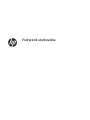 1
1
-
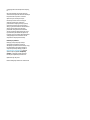 2
2
-
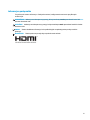 3
3
-
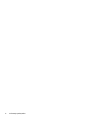 4
4
-
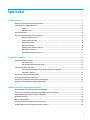 5
5
-
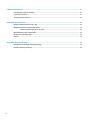 6
6
-
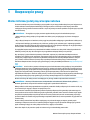 7
7
-
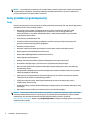 8
8
-
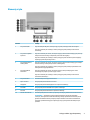 9
9
-
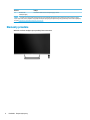 10
10
-
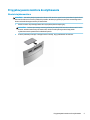 11
11
-
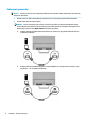 12
12
-
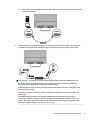 13
13
-
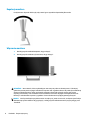 14
14
-
 15
15
-
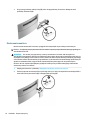 16
16
-
 17
17
-
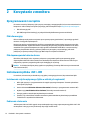 18
18
-
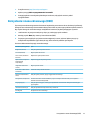 19
19
-
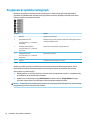 20
20
-
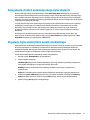 21
21
-
 22
22
-
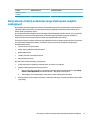 23
23
-
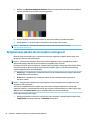 24
24
-
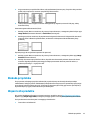 25
25
-
 26
26
-
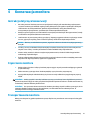 27
27
-
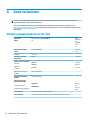 28
28
-
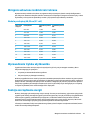 29
29
-
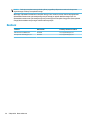 30
30
-
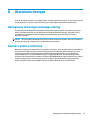 31
31
HP N270c 27-inch Curved Display Instrukcja obsługi
- Kategoria
- Telewizory
- Typ
- Instrukcja obsługi
Powiązane artykuły
-
HP Value 27-inch Displays Instrukcja obsługi
-
HP ProDisplay P223 21.5-inch Monitor instrukcja
-
HP Value 27-inch Displays Instrukcja obsługi
-
HP Value 24-inch Displays Instrukcja obsługi
-
HP EliteDisplay E230t 23-inch Touch Monitor instrukcja
-
HP Z22n 21.5-inch IPS Display Instrukcja obsługi
-
HP OMEN 25 Display instrukcja
-
HP EliteDisplay E273q 27-inch Monitor Instrukcja obsługi
-
HP EliteDisplay E273m 27-inch Monitor instrukcja
-
HP Z38c 37.5-inch Curved Display Instrukcja obsługi